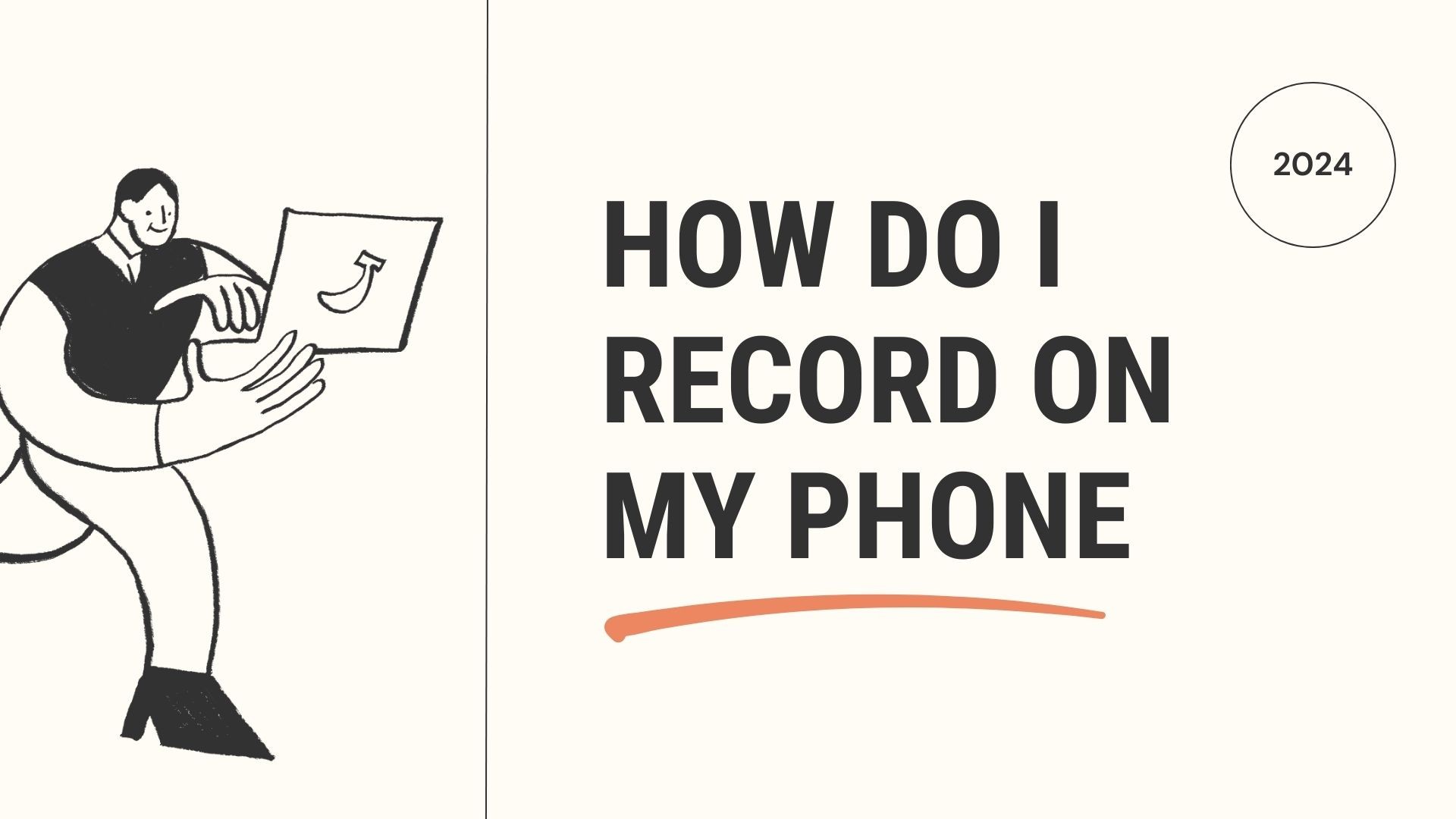用手机录音从未如此简单。无论您需要捕捉 语音备忘录如果您想录制访谈、播客,甚至高质量的工作视频和音频,您的智能手机拥有您需要的所有工具。只需几个简单的步骤,您就可以在手机上录制音频或视频,并使用各种应用程序和设置来增强这些录音效果。
在本博客中,我们将向您介绍如何 用手机录音-在 iPhone 和安卓等流行平台上播放音频和视频。我们还将介绍 VOMO 人工智能这是一款功能强大的工具,可帮助您转录、组织和管理音频录音,提高效率。
1.如何在 iPhone 上录制音频
iPhone 配备了 语音备忘录 应用程序,让录音变得简单直观。以下是在 iPhone 上录制音频的分步指南:
在 iPhone 上录制音频的步骤
打开语音备忘录应用程序:所有 iPhone 都预装了此应用程序。如果找不到,请在主屏幕上向下滑动,然后在搜索栏中输入 "语音备忘录"。
轻按红色录音按钮:打开应用后,点击红圈开始录音。将 iPhone 的麦克风对准音源,以获得更好的音质。
暂停或停止录音:您可以点击红色方块暂停录音。如果要继续录制,只需再次点击录制按钮。
保存录音:完成后,点击 已完成然后为录音命名并保存。
编辑和共享:您可以在应用程序中修剪或编辑录音。之后,您可以通过电子邮件、信息或 Google Drive 或 iCloud 等云存储应用共享文件。
更好的提示 音频质量:
- 使用外置麦克风:若要获得专业品质的音频,您可能需要连接领夹式麦克风或外置麦克风,例如 舒尔 MV88 或 Rode SmartLav+.
- 在安静的环境中录音:尽可能消除背景噪音,以提高录音的清晰度。
2.如何在 Android 上录制音频
安卓设备也提供内置录音功能。虽然每部手机可能略有不同,但大多数安卓设备都预装了录音应用程序,例如 录音机 或 记录员.下面介绍如何使用它:
在 Android 上录制音频的步骤
打开录音机应用程序:进入应用抽屉,找到默认的录音应用。如果没有安装,可以下载一个免费的应用程序,如 谷歌录音机 或 简易录音机 从 Play 商店下载。
开始录音:轻按红色录音按钮开始捕捉音频。与 iPhone 一样,将手机置于靠近音源的位置以获得最佳效果。
暂停或停止:录制完成后点击停止按钮,或者在需要时暂停录制。
保存文件:为录音命名并保存到手机中。
共享和管理:安卓应用程序还允许您通过云存储、电子邮件或社交媒体共享音频文件。
提高音频质量的技巧
- 降低噪音:使用应用程序中的降噪功能或外置麦克风获得更清晰的声音。
- 使用云备份:始终将录音备份到 Google Drive 等服务中,确保不会丢失重要的音频文件。
3.在 iPhone 和 Android 上录制视频
用手机录制视频和录制音频一样简单。iPhone 和安卓手机都配备了高质量摄像头,非常适合录制视频、采访甚至 YouTube 内容。
在 iPhone 上录制视频的步骤
打开相机应用程序:启动相机应用,轻扫至 视频 模式。
点击 "录制 "按钮:按红圈开始录音。
缩放和调整:通过捏屏幕可以放大或缩小。轻按屏幕调整焦距。
停止录音:完成后再次点击红色按钮。
编辑和共享:录制完成后,您可以直接在手机上编辑视频,并通过电子邮件或社交媒体进行分享。
在 Android 上录制视频的步骤
打开相机应用程序:启动相机应用程序,然后滑动到 视频 设置。
开始录音:按红色按钮开始录制视频。
停止和保存:按下停止按钮结束视频,视频会自动保存到您的相册中。
提高视频质量的技巧
- 良好的照明:一定要确保有足够的光线,以避免画面颗粒感。自然光最好。
- 使用稳定器:如果您在移动中拍摄,请使用三脚架或稳定器以获得更流畅的视频。
4.如何录制手机屏幕
iPhone 和安卓设备都有内置功能,允许你录制手机屏幕。这非常适合制作教程、应用程序演示或保存实时流媒体会话。
如何在 iPhone 上录制屏幕
在控制中心添加屏幕录制功能:转到 设置 > 控制中心 > 自定义控件并添加 屏幕录制.
打开控制中心:从 iPhone 的右上角向下轻扫(旧机型则从底部向上轻扫)。
开始录音:轻按屏幕录制按钮(圆圈中的圆圈)。倒计时 3 秒后,屏幕将开始录制。
停止录音:点击顶部的红色条,然后点击 停止.屏幕录像将保存到照片应用中。
如何在 Android 上录制屏幕
打开快速设置:从屏幕顶部向下轻扫,即可进入快速设置菜单。
开始屏幕录制:点击 屏幕录制器 选项。如果没有,请从 设置.
停止录音:点击通知栏中的停止按钮结束录制。
5.管理和转录录音 VOMO AI
录制好音频或视频后,下一步通常是转录、整理或总结内容。这就是 VOMO AI 是非常有用的。无论您是录制播客、会议、访谈还是个人笔记,VOMO AI 都能提供以下功能,帮助您简化工作流程 自动转录, 智能笔记等等。
VOMO AI 如何改进您的录音工作流程:
自动转录:将您的录音上传到 VOMO AI,它就会自动将录音转录成文本,为您节省手工打字的时间。这非常适合播客、记者或任何需要快速准确转录的人。
智能笔记:VOMO AI 生成 智能笔记总结录音中的要点。这对会议、讲座或长时间访谈特别有帮助,因为在这些场合中,您无需从数小时的音频中筛选出最重要的信息。
向人工智能索取摘要:""""""""""""等字样。 询问人工智能 该功能允许您就音频提出具体问题,VOMO AI 会生成精确的答案或摘要,从而节省您查看冗长录音的时间。
云存储:您的所有录音和记录誊本都安全地存储在云中,这意味着您可以从任何地方访问它们,与您的团队共享,或将它们链接到其他生产力工具。
结论
无论你使用的是 iPhone 还是安卓设备,在手机上录制音频或视频都非常方便快捷。只需轻点几下,你就能为播客、访谈、会议或个人使用捕捉到高质量的录音。通过集成 VOMO AI 在工作流程中加入该软件,就能将录音提升到一个新的水平,使转录、摘要和整理工作变得轻松自如。
准备好简化您的录音流程了吗? 尝试 VOMO AI 以提高您的工作效率,充分利用音频和视频内容!